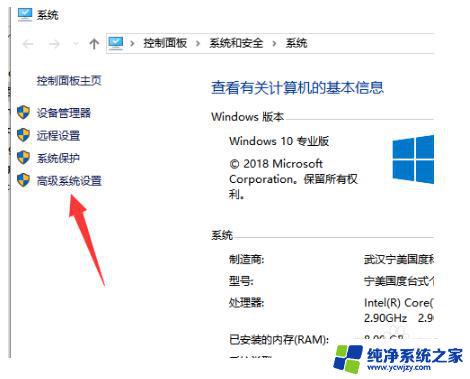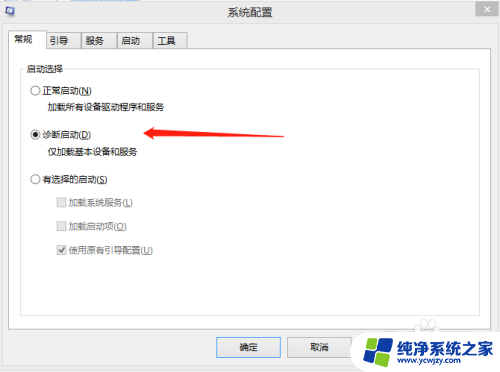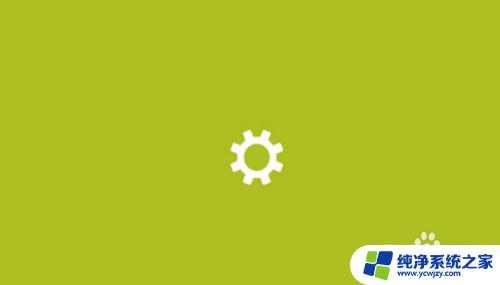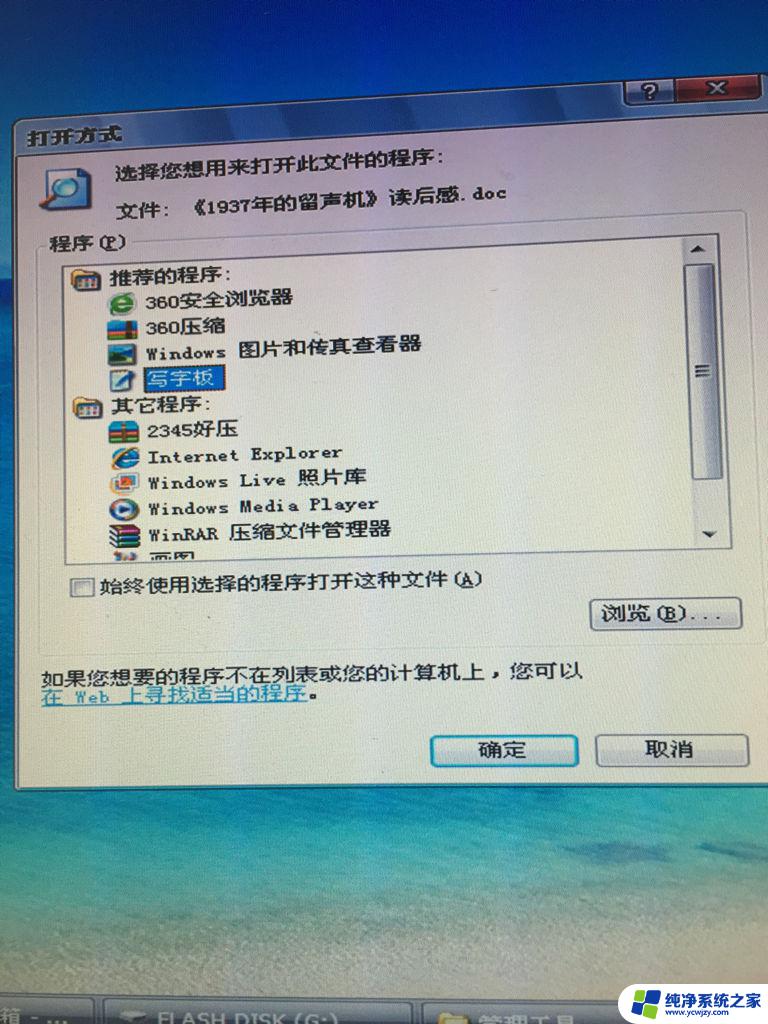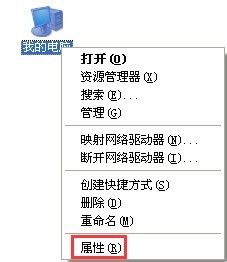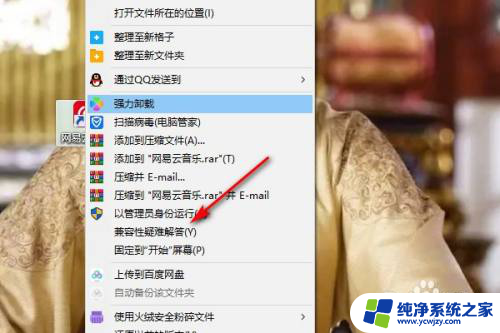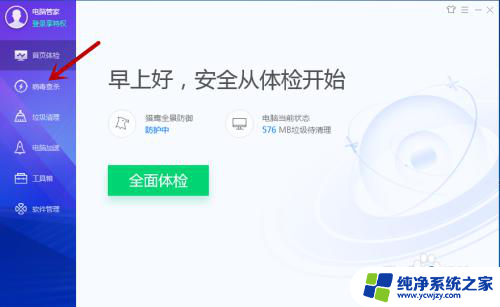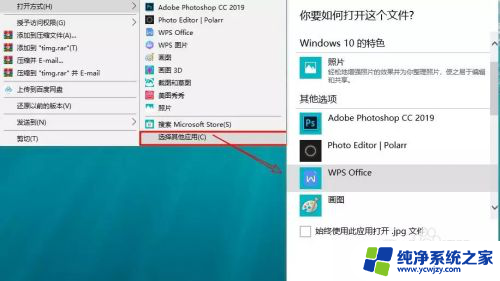电脑有的软件打不开怎么办 电脑上的软件打不开解决方法
更新时间:2023-12-18 18:00:51作者:yang
电脑软件在我们的日常生活中扮演着重要的角色,然而有时候我们可能会遇到一些令人沮丧的问题,比如软件打不开,这种情况可能会让我们感到困惑和无助,但幸运的是,有解决方法可以帮助我们应对这些问题。在本文中我们将讨论一些常见的电脑软件无法打开的原因,并提供一些简单而有效的解决方案,让我们能够轻松地解决这些问题,继续享受电脑带来的便利和乐趣。
方法如下:
1.点击我的电脑,右键选择“属性”。
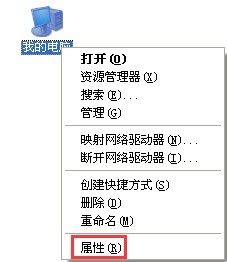
2.选择“高级”→“设置”。
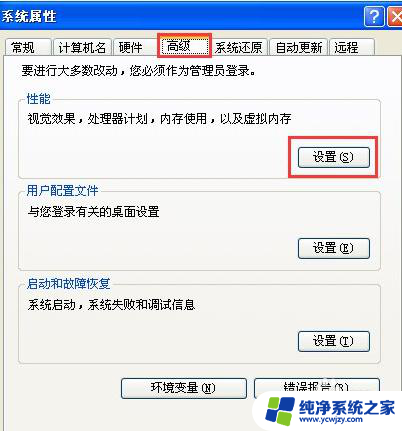
3.进入设置后,点击“数据执行保护”。勾选“为除下列选定之外的所有程序和服务启用 DEP(U):”,然后点击“添加”。
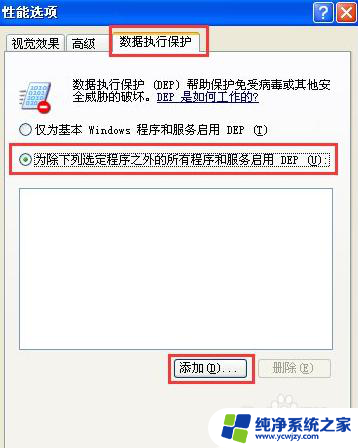
4.找到打不开的软件,并点击“打开”。
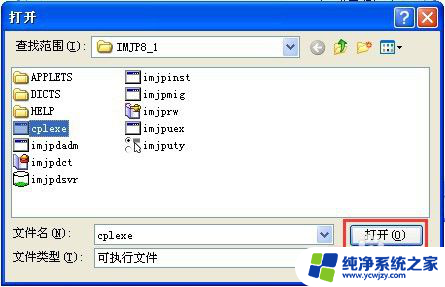
5.点击打开之后,打不开的软件将出现在如图所示的空白方框中。接着点击“确定”即可。
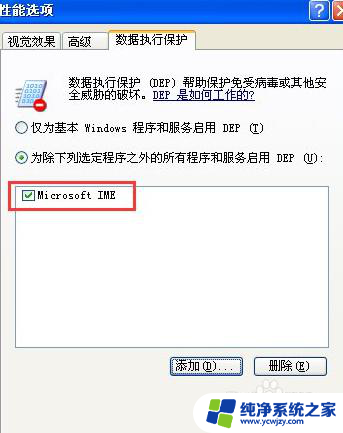
6.这时系统会出现提示“要使改动生效,需要重新启动计算机”。我们点击“确定”即可。

以上就是电脑中出现软件无法打开的解决方法,如果你遇到了这种情况,不妨试试以上小编提供的方法,希望能对大家有所帮助。